
PassMark KeyboardTest中文版
v3.1.0.1000 附注冊信息- 介紹說明
- 下載地址
- 精品推薦
- 相關(guān)軟件
- 網(wǎng)友評論
passmark keyboardtest 漢化版提供鍵盤測試功能,如果您的按鍵沒有反應(yīng)就可以直接在軟件上快速測試,啟動軟件以后就可以在界面看到鍵盤布局,點擊任意按鍵就可以在軟件顯示標(biāo)注的顏色,如果該按鍵是綠色說明按鍵可以正常使用,如果點擊一個按鍵以后顯示藍(lán)色說明該按鍵已經(jīng)損壞,可以考慮更換新的鍵盤,每次點擊按鍵時都會在頂部顯示按下的時間,顯示延遲的時間,顯示W(wǎng)indows鍵碼、BIOS鍵碼,對于需要測試鍵盤的朋友很有幫助,需要注意的是軟件需要切換到英文輸入法才能點擊鍵盤按鍵測試。

軟件功能
1、可以在軟件界面選擇多種鍵盤類型測試
2、直接在軟件顯示鍵盤布局,點擊鍵盤按鍵會在軟件顯示反應(yīng)結(jié)果
3、使用不同的顏色標(biāo)注按鍵,當(dāng)點擊按鍵的時候就會顯示紅色,松開顯示綠色
4、不可以測試的按鍵顯示橙色,失敗的按鍵顯示藍(lán)色
5、支持過濾系統(tǒng)鍵,支持匹配Windows鍵碼,支持匹配BIOS鍵碼
軟件特色
1、軟件界面簡單,可以輕松測試鍵盤按鍵是否可以正常使用
2、點擊任意按鈕就可以顯示測試結(jié)果,以顏色顯示測試錯誤和測試正常內(nèi)容
3、顯示很多內(nèi)容:最后按下的鍵LCTRL、最后達(dá)到的鍵LCTRL、按下時間488m5、延遲時間(*)5911ms
4、點擊的按鍵記錄都可以在軟件顯示,可以清除數(shù)據(jù)
5、支持Dell Port Int、Dell Port US、Lenovo G575、Storm 1K12、Storm 2210 Standard等鍵盤類型
6、支持鼠標(biāo)漂移、鼠標(biāo)移動等內(nèi)容測試,支持測試指示燈
使用方法
1、將passmark keyboardtest 漢化版直接打開就可以顯示激活界面,輸入txt里面的注冊信息
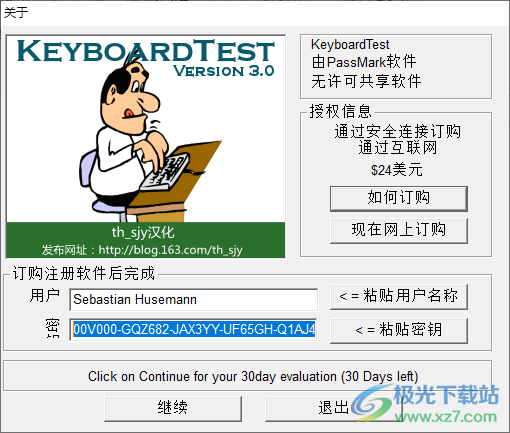
2、提示秘鑰通過,可以開始在軟件測試自己的鍵盤
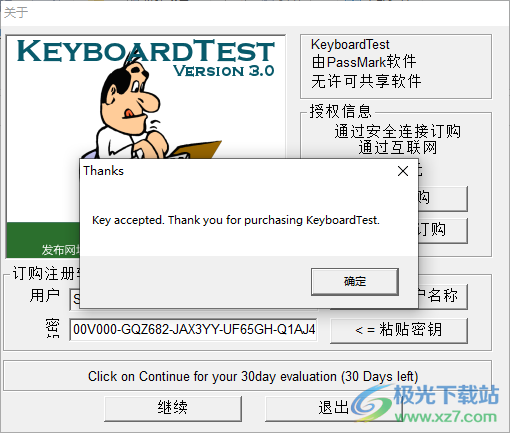
3、測試界面就是這樣的,選擇鍵盤類型就可以點擊自己的鍵盤,點擊鼠標(biāo)開始操作

4、顯示很多鍵盤類型:AT107 Mouse Modified、AT107 Mouse、Cherry French、Cortron、Dell Desktop
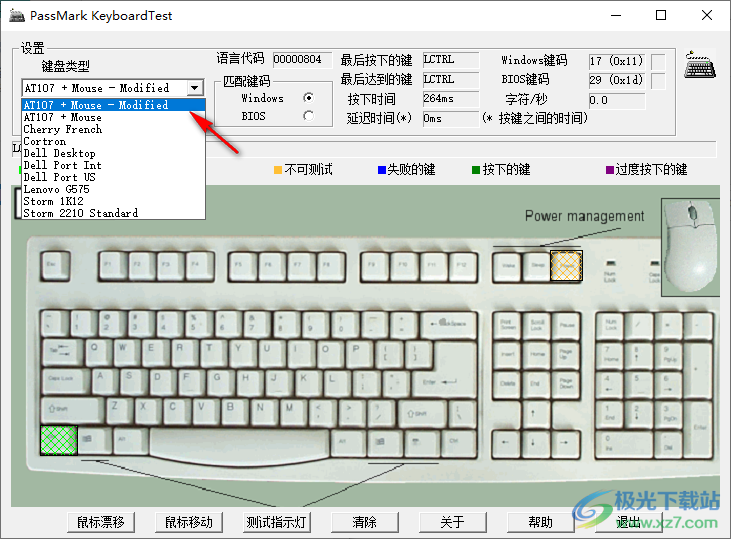
5、將輸入法切換為“英文”,隨后點擊鍵盤就可以自動顯示測試的結(jié)果,在頂部區(qū)域查看按鍵測試信息

6、鼠標(biāo)漂移:點擊開始后啟動5秒倒計時,KeyboardTest將監(jiān)視鼠標(biāo)1秒,以檢查不必要的漂移。一旦倒計時開始,請不要移動鼠標(biāo)。
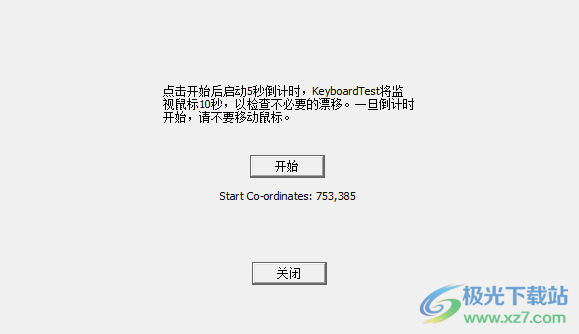
7、鼠標(biāo)移動:測試信息-移動鼠標(biāo)到屏幕的每個角落
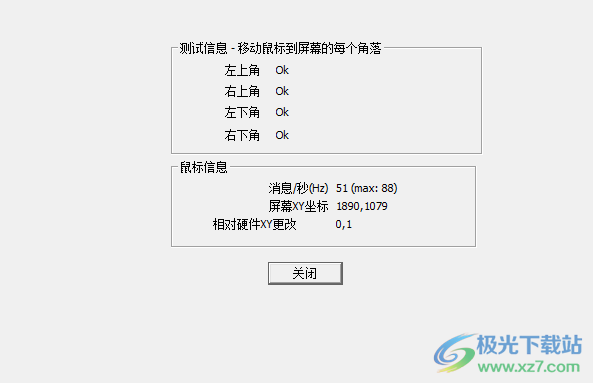
8、當(dāng)點擊按鍵時頂部會顯示最后按下的鍵、最后達(dá)到的鍵、按下時間、延遲時間

9、相關(guān)的按鍵都會提示顏色,綠色是正常的按鍵,藍(lán)色是失敗的按鍵
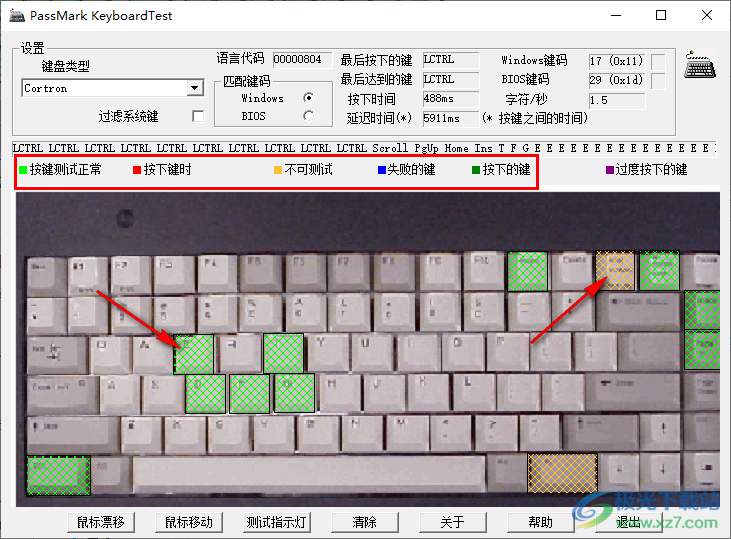
下載地址
- Pc版
PassMark KeyboardTest中文版 v3.1.0.1000 附注冊信息
本類排名
- 1 華華鼠標(biāo)連點器官方版v6.4.0 免費版
- 2 JitBit Macro Recorder(鍵盤鼠標(biāo)動作錄制)v5.8.0.0 中文綠色版
- 3 kling(鍵盤按鍵顯示)v1.4 免費版
- 4 KeymouseGo(鍵鼠操作錄制)v5.1 官方版
- 5 QuickInput(快速輸入程序)v2.1 免費版
- 6 Auto Macro Recorder(鼠標(biāo)宏腳本錄制器)v4.6.2.8 免費版
- 7 按鍵精靈免root版v2014 05.17762 破解版
- 8 鼠大俠鼠標(biāo)連點器免安裝版v2.8.0.8
- 9 Mini Mouse Macro(鼠標(biāo)宏設(shè)置工具)v7.2.0.0 免費版
- 10 鍵盤連點器pc版v3.5 官方版
本類推薦
裝機必備
換一批- 聊天
- qq電腦版
- 微信電腦版
- yy語音
- skype
- 視頻
- 騰訊視頻
- 愛奇藝
- 優(yōu)酷視頻
- 芒果tv
- 剪輯
- 愛剪輯
- 剪映
- 會聲會影
- adobe premiere
- 音樂
- qq音樂
- 網(wǎng)易云音樂
- 酷狗音樂
- 酷我音樂
- 瀏覽器
- 360瀏覽器
- 谷歌瀏覽器
- 火狐瀏覽器
- ie瀏覽器
- 辦公
- 釘釘
- 企業(yè)微信
- wps
- office
- 輸入法
- 搜狗輸入法
- qq輸入法
- 五筆輸入法
- 訊飛輸入法
- 壓縮
- 360壓縮
- winrar
- winzip
- 7z解壓軟件
- 翻譯
- 谷歌翻譯
- 百度翻譯
- 金山翻譯
- 英譯漢軟件
- 殺毒
- 360殺毒
- 360安全衛(wèi)士
- 火絨軟件
- 騰訊電腦管家
- p圖
- 美圖秀秀
- photoshop
- 光影魔術(shù)手
- lightroom
- 編程
- python
- c語言軟件
- java開發(fā)工具
- vc6.0
- 網(wǎng)盤
- 百度網(wǎng)盤
- 阿里云盤
- 115網(wǎng)盤
- 天翼云盤
- 下載
- 迅雷
- qq旋風(fēng)
- 電驢
- utorrent
- 證券
- 華泰證券
- 廣發(fā)證券
- 方正證券
- 西南證券
- 郵箱
- qq郵箱
- outlook
- 阿里郵箱
- icloud
- 驅(qū)動
- 驅(qū)動精靈
- 驅(qū)動人生
- 網(wǎng)卡驅(qū)動
- 打印機驅(qū)動
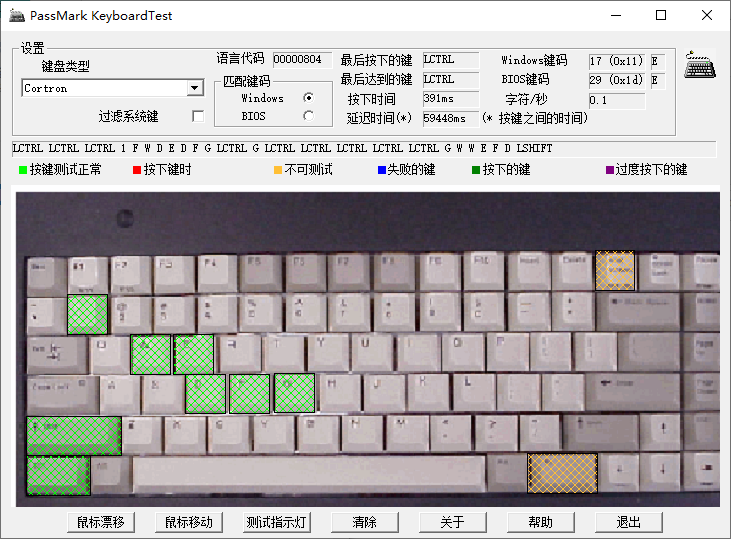

































網(wǎng)友評論